Aseta iPhone DFU-tilaan ja palauta iPhone kiinni DFU-tilaan

Ennen kuin päätät laittaa iPhonen DFU-tilaan, selvitetään ensin DFU-tilan peruspisteitä.
Kysymys 1: Mikä on DFU-tila?
DFU-tila tarkoittaa Device Firmware -päivitystä, jonka avulla ihmiset voivat jakaa iPhonea ja päivittää vanhentuneesta beta-ohjelmasta.
Kysymys 2: Onko DFU-tilassa haittaa?
Kun laitat iPhonen DFU-tilaan, se tarkoittaa, että sinun on otettava vastuu ulkoisesta viruksesta ja potentiaalinen vaarallinen itse, koska laiteohjelmiston poisto.
Kysymys 3: Mitkä laitteet voivat tulla DFU-tilaan?
DFU-tilaa voi käyttää iPhonessa, iPod Touchissa ja iPadissa tai voit ymmärtää, koska kaikki iOS-laitteet voivat siirtyä DFU-tilaan.
Tässä artikkelissa käyttäjät pääsevät sisään ja poistu DFU-tilasta, jonka avulla käyttäjät voivat jakaa ja palauttaa iPhonen helposti.
Osa 1: Laita iPhone DFU-tilaan
Kun olet asettanut iPhonen DFU-tilaan, voit palauttaa iPhonen mistä tahansa tilasta, koska DFU polttaa laitteesi. Lisäksi iPad, iPod toucj ja Apple TV voivat tulla DFU-tilaan samoin kuin seuraavia vaiheita.
Top 1: Aseta iPhone DFU-tilaan manuaalisesti
Prosessi, jolla iPhone asetetaan DFU-tilaan iPhonella 7, on hieman erilainen muiden iPhone-laitteiden kanssa, sillä iPhone 7illa ei ole fyysistä kotipainiketta, mutta äänenvoimakkuuspainike voi korvata sen. Toisella sanalla voit laittaa iPhonen DFU-tilaan ilman kotipainiketta iPhone 7: n kanssa.
Liitä iDevice PC / Mac-tietokoneeseen ja avaa iTunes valmistellaksesi.
Sammuta iDevice pitkään painamalla Käytössä / Ei käytössä oikealle tai ylhäältä 3 sekuntia kohti ja pyyhkäise liukusäädintä liukusäätimen oikealle. (Muihin)
Paina ja pidä alhaalla Käytössä / Ei käytössä painiketta 3 sekunnin ajan.
Pitkä painallus Koti -painiketta ja päälle / pois päältä toiselle 10 sekunniksi.
(Älä vapauta Käytössä / Ei käytössä painiketta. Ja kun näet Applen logon, se tarkoittaa, ettet pääse DFU-tilaan iPhonessa, koska liian pitkä painaminen.)
Löysä Käytössä / Ei käytössä painiketta ja pidä sitä edelleen Koti -painiketta 5 sekunnin lisäaikaa varten.
Kuinka poistua iPhone DFU -tilasta: Hold ja Home sekä On / Off-painikkeet, kunnes Apple-logo tulee näkyviin.
Huomautus: Jos näyttö on musta, onnittelut, olet asettanut iPhonen DFU-tilaan onnistuneesti. Kuitenkin, kun Liitä iTunesiin näyttö ilmestyy, sinun on käynnistettävä uudelleen vaiheesta 1 uudelleen. Älä menetä sydäntäsi, on erittäin tavallista kokeilla useita kertoja ennen kuin tulet DFU-tilaan useimmille ihmisille.
Top 2: Siirry DFU-tilaan, jossa on rikki kotipainike
Entä ihmisistä, joiden kotipainike on jo hajonnut? Vaikuttaa siltä, että virtapainike on tärkeä rooli koko iPhone DRU -tilassa. No, ei ole väliä käyttääkö Home-painiketta vai ei. Aloita, lataa ja asenna Käynnistä 2.2 uudelleen ensin laitteellasi. Koska Reboot on työkalu, jonka avulla voit vaihtaa iPhonen DFU-tilaan, vaikka sinulla on rikki kotipainike.
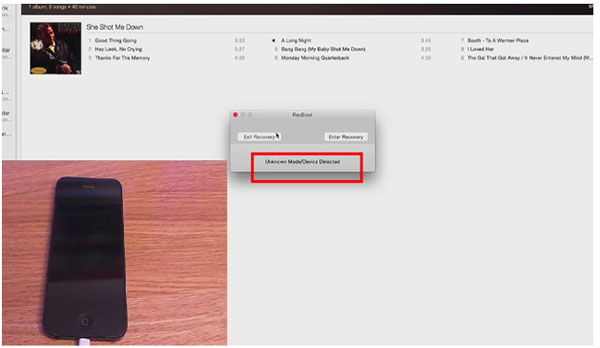
Kun olet asentanut Reboot-ohjelmiston, kytke iPhonen tietokoneeseen USB-kaapelilla ja varmista, että Reboot on avattu. Odota muutama sekunti, että tietokone havaitsee iDevicen. Ja sitten saat ilmoituksen Recboot. Avaa se nähdäksesi kaksi valintaa, jotka ovat Poistu palautus ja palauta palautus, valitse jälkimmäinen palauta palautustoiminto siirtyäksesi. Odota muutama sekunti uudelleen, kunnes pääset iPhone-talteenottotilaan, kunnes iTunes-ilmoitus tulee näkyviin. Voit kysyä, mitä operaatiota haluat hakea, valitse Palauttaa ja Palauta ja päivitä järjestyksessä. Myöhemmin iPhone käynnistyy uudelleen automaattisesti, muokata uuteen iPhonen jo tehdasasetusten mukaan.
DFU-tilan ja talteenottotilan sekoittuminen on usein ilmestyvä tilanne. Esimerkiksi DFU-tila on iDevicen viimeinen ovi. Kun olet syöttänyt DFU-tilan iPhoneen, iPhone ei ole pelkästään Apple iDevice. Voit vangita tai purkaa sen ilman rajoituksia. Ja kuntoutustilasta, se on tavallinen tapa testata käyttöjärjestelmää, kun imetään silmukaksi. Siksi palautustila on DFU-tilan kevyt versio, jolla korjataan iPhone-ongelmat eri asteina.
Osa 2. Korjaa iPhonen DFU-tilasta normaaliin tilaan ilman tietojen menetystä
Kun otetaan huomioon, että joku voi olla pahoillani iPhonen asettamisesta DFU-tilaan tai vastaamaan jotain ongelman ratkaisemiseen, Tipard iOS-järjestelmän palauttaminen ohjelmisto voi tallentaa iPhonen kaikenlaisista iOS-kysymyksistä. IOS-järjestelmän palautustyökalu on helppokäyttöinen ja suojattu suojattuna.
Mitä Tipard iOS -järjestelmän palautuskorjausta voi käyttää?
Korjaa iPhone käytöstä poistetusta, jäädytetystä, muuratusta tai jumittuneesta mustasta / punaisesta / sinisestä / valkoisesta näytöstä. Palauta iOS-laitteet DFU-tilasta ja palautustilasta ilman tietojen menetystä.
Tuetut käyttöjärjestelmät: kaikki uusimmat iOS-laitteet kuten iPhone 7, iPhone SE, iPhone 6S Plus, iPad Pro, iPad Air, iPod ja jne.
Miten palauttaa iPhone 7 / 7 (Plus) / SE / 6S (Plus) / ... DFU-tilasta?
Huomautuksia: iPhone palautetaan ei-jailbreak-tilaan ja päivitetään uusimpaan versioon.
Liitä iDevice PC / Mac USB-kaapelilla, lue ilmoitus ja paina OK aloittaaksesi.
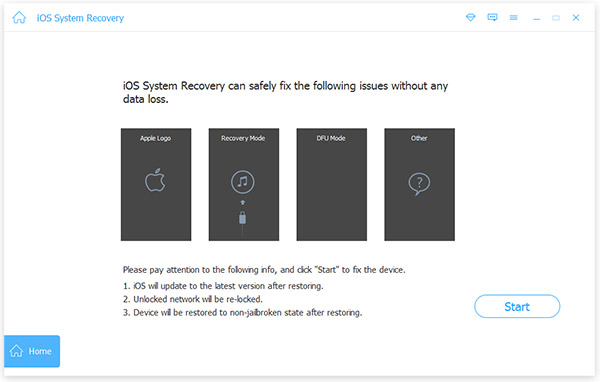
Kun olet tunnistanut iTunesin kautta, täytä tarkat tiedot, mukaan lukien Laiteryhmä, Laitetyyppi, Laitemalli ja Päivitä iOS: iin versio.
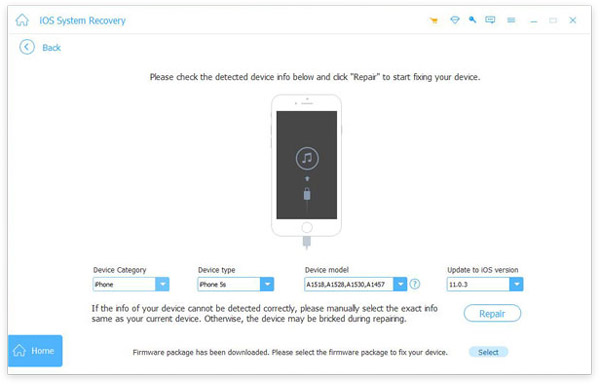
Valita korjaus alla.
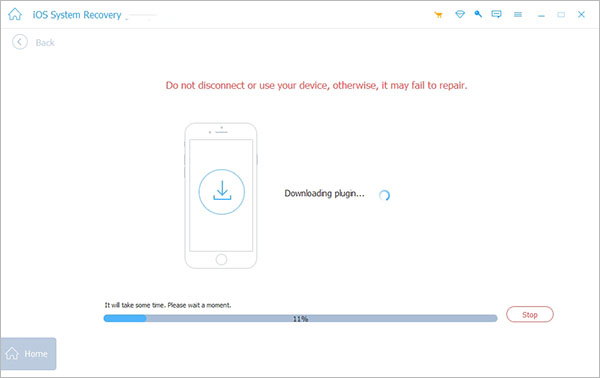
Se maksaa sinulle jonkin aikaa korjata iPhone DFU-tilassa lataamalla plugin ja muut tehtävät. Älä irrota iPhonea DFU-tilan korjauksen aikana.







